电脑一键重装系统怎么操作?一键重装系统win7

电脑一键重装系统怎么操作
本篇教程带来如何利用一键重装系统工具重装win7。该工具功能强大,不仅支持一键重装经典的 Windows 7 系统,满足那些习惯旧版操作系统稳定性和熟悉感的用户;同时,对于追求最新功能的使用者来说,Windows 10 和 Windows 11 也能通过它实现一键安装。以下是我们带来的详细重装系统步骤。

一、准备工具
点击下载在线电脑重装系统软件
二、注意事项
1、为防止防火墙或其他安全软件错误识别系统安装文件为潜在威胁,从而干扰正常安装流程,建议在操作前暂时禁用相关防护功能。
2、在启动系统重装之前,应将C盘内存储的关键文档、图片等资料拷贝至其他磁盘分区或外部存储设备,以避免重装过程中的数据覆盖风险。
3、根据计算机硬件配置水平及日常使用需求,选择与之匹配的操作系统版本(如家庭版、专业版等),以实现最佳性能与兼容性平衡。
三、win7一键重装操作指南
1、打开在线重装系统的软件,然后在主界面上点击“立即重装”按钮,这样就开始了重装系统的过程。
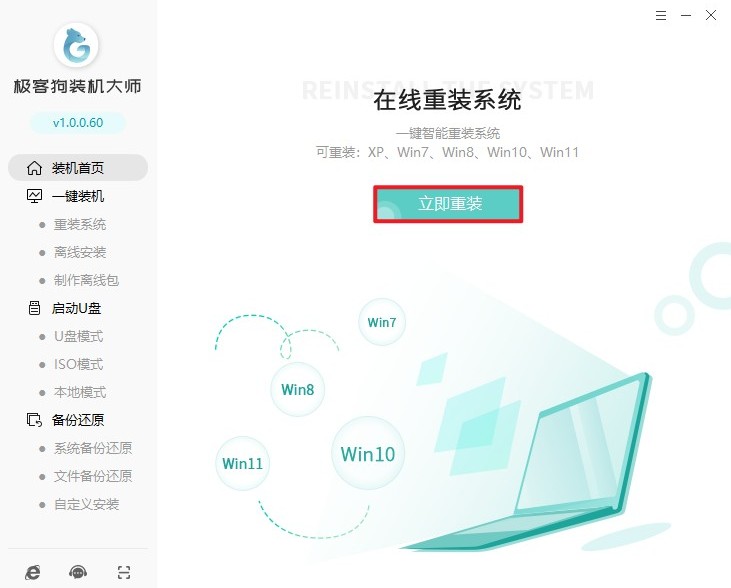
2、根据个人喜好和使用需求,选择一个合适的Windows 7版本。

3、你勾选的那些软件,系统会自动帮你安装好。

4、把重要的文件打勾保存一下,这样就不会丢失了。

5、确认所有设置都没问题后,点击开始安装,这时软件会自动下载Windows 7的ISO镜像文件。

6、下载完成后,会提示你重启电脑,这时候就点击“立即重启”。
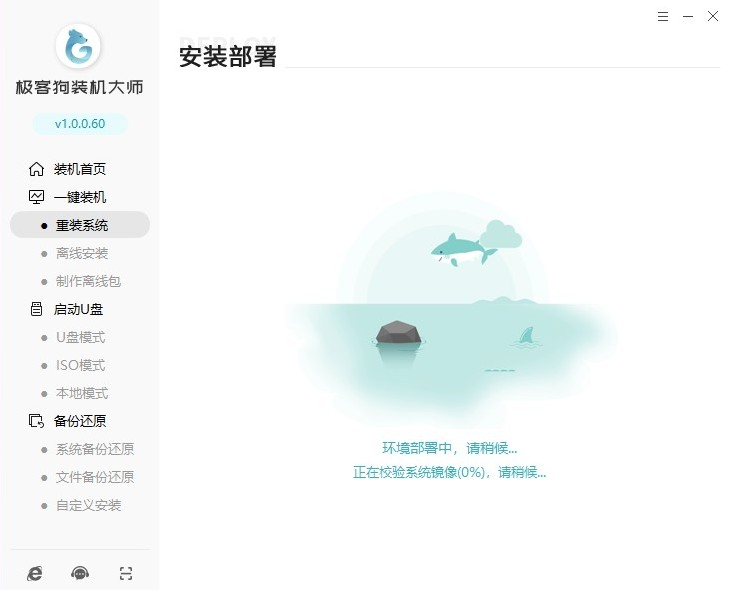
7、电脑重启之后,会自动进入GeekDog PE环境,整个过程不需要你手动去选择启动项。

8、重装系统工具自动安装Windows 7系统。

9、等待Windows 7安装好了会自动找合适的基础驱动也装上。

以上是,一键重装系统win7教程。相信大家已经掌握了利用一键重装系统工具为电脑安装不同版本 Windows 系统的方法和技巧。无论是想要回归熟悉的 Win7,还是体验全新的 Win10、Win11,都能在短时间内轻松完成。有重装系统需求的用户赶紧试试吧。
原文链接:https://www.jikegou.net/cjwt/6273.html 转载请标明
极客狗装机大师,系统重装即刻简单
一键重装,备份还原,安全纯净,兼容所有

